为了获得对Android手机的特权控制,您可能需要实用的Android root软件。 Root Android 手机可以帮助您克服制造商和运营商的限制。然后您将有权卸载系统应用程序并运行需要超级用户权限的应用程序。
不管怎样,现在安卓手机的root工具太多了。如果你想获得最好的root工具,请不要错过这篇文章,其中有6个精彩的建议供你推理。

本部分将介绍 3 个 Android Root 程序,您可以通过计算机对 Android 设备进行 Root。一般来说,它们很容易控制并且可以快速root您的设备。因此,很多人都喜欢选择这种root工具。
额外奖励:本文将告诉您如何检查您的手机是否已root 。您可以点击它来首先获取提示。
Dr.Fone - Root是最好的 Android 生根软件之一,可以帮助您轻松生根 Android 手机和平板电脑。它不仅可以让您访问之前被厂商屏蔽的应用程序,还支持您安装最新的Android版本。
要了解有关此 Android Root 软件的更多信息,您可以查看以下优缺点:
步骤1.下载软件
在计算机上下载并安装生根软件。启动后,请使用 USB 线将 Android 手机连接至电脑。
步骤 2. 设置 Android
单击 Android 屏幕上的“确定”选项以允许其启用 USB 调试。接下来,它会在短时间内识别您的手机。
步骤 3. Root Android 手机
点击“开始”图标开始检测您的 Android 手机。一般需要几分钟。完成后,请单击“立即 Root ”和“确认”按钮继续。你的手机很快就会被root。
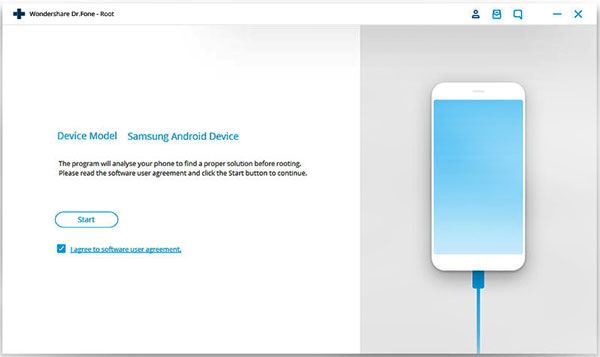
温馨提示:担心root后数据丢失?不用担心。您可以一键备份电脑上的Android数据,您的数据将安全不丢失。
生根 Android 设备还可以提高速度和电池寿命。如果您想体验可定制的操作系统,可以通过一键root来root您的手机。更重要的是,它可以保证您的Android设备在生根过程中的安全。让我们看看下面的优点和缺点。
步骤 1. 安装软件
在电脑上下载、安装并运行这款安卓手机root软件。
步骤 2. 将 Android 连接到 PC
使用 USB 数据线将 Android 手机连接到 PC。然后在手机上开启USB调试模式。
步骤 3. Root Android 设备
然后您可以点击“立即Root ”并使用电子邮件帐户登录。最后,它将完成您的手机的生根。
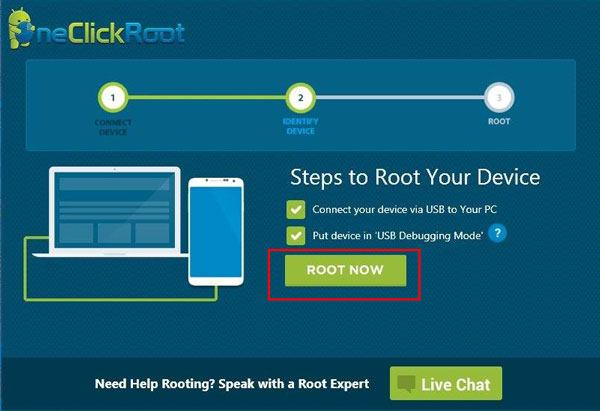
进一步阅读: Android 内存上的文件被删除了?如果您知道这些有用的恢复工具,您将在很大程度上恢复已删除的数据。
KingoRoot有PC版和APK版,支持您轻松root您的Android设备,成功率很高。有了它,您可以轻松访问 Android 上的仅 root 应用程序。此外,它支持各种Android品牌,如三星、OPPO、Vivo、中兴、一加、戴尔、海尔等。
步骤1.启动Kingo Root
当您在电脑上下载并安装Android root软件后,可以直接运行它。
步骤 2. 将 Android 连接到 PC
请通过 USB 线将 Android 手机插入 PC。然后它会在计算机上下载设备驱动程序。
步骤 3. Root 你的 Android 手机
然后启用 Android 设备上的 USB 调试功能并勾选“始终允许来自此计算机”选项。然后点击“ Root ”图标开始对您的 Android 手机进行 Root。
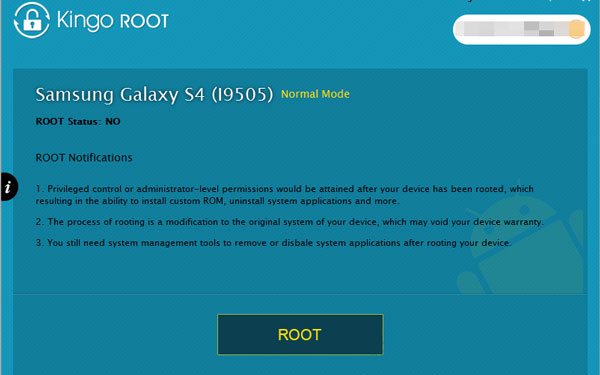
额外奖励:这篇文章将告诉您有关Android 数据恢复的技巧,无需 root ,以便您可以轻松检索文件。
如果您希望某些应用程序无需电脑即可root您的Android平板电脑或Android手机,请重点关注本节。这里有3种不错的Android root应用程序,您可以轻松了解它们的详细功能和使用方法。
Root Booster在 Google Play 上评级为 4.5 星,能够提高应用程序的性能。它将通过休眠后台运行的应用程序来优化您的 Android 手机。总之,它有多种方式让你的手机比以前更高效。
步骤 1. 安装
请在您的 Android 设备上安装此生根应用程序。
步骤 2. 选择一个选项
点击左上角的菜单图标,您可以选择要优化的选项。
步骤 3. 激活流程
现在,单击“激活”图标开始优化。
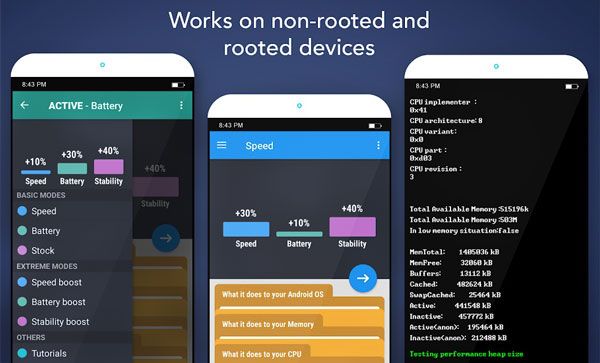
另请参阅:需要将 Android 设备备份到 Mac 计算机但不知道?别紧张。这里有 5 个理想的解决方案可以为您提供帮助。
Root Master是一款无需在PC上安装即可对Android手机进行Root的实用应用程序。除了root之外,它还可以快速提升Android系统性能。如果您想在电脑上试用,它还有 PC 版本可供下载。
步骤1.浏览并下载RootMaster
您可以在浏览器中搜索并在Android手机上下载。
步骤 2. 备份文件并验证电池电量
安装后,请提前备份您的Android数据,并确保您的手机电量充足,至少60%。
步骤 3. Root Android 智能手机
现在,按“ Root ”按钮并确认。然后你需要在手机上安装root管理工具。
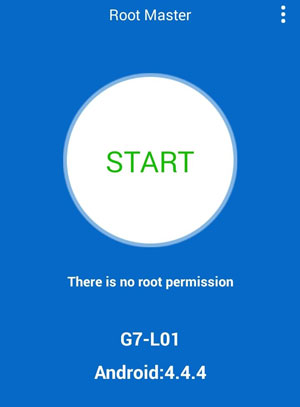
你可能会喜欢:
如果您想要备份和恢复Android设备的方法,请不要错过这5种方法。他们擅长备份和恢复。
顺便说一下,您可以在这里了解更多有关三星root软件的信息。让我们来看看。
iRoot Checker 是一款适用于 Android 手机和平板电脑的一键 root 应用程序。它是应用市场上最简单的Android root应用程序之一。据称,迄今为止已有数百万用户使用该工具。
步骤1.下载Root应用程序
您可以直接从 Android 上的应用商店下载。然后安装并打开它。
步骤 2. 开始 Root 过程
接下来,请单击Android屏幕上的“立即Root ”图标。它将开始生根你的 Android 手机。一段时间后你的手机就会被root。
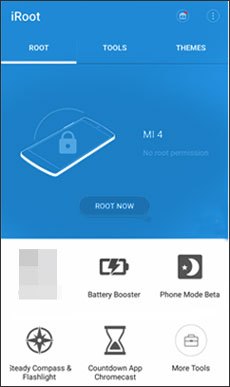
虽然目前有一些免费的Android root软件,但您需要小心避免恶意软件。那么,为什么当初不选择可靠的Android root程序呢?这6个工具各有优缺点,大家可以根据描述挑选自己想要的。谢谢阅读。
相关文章
如何备份计算机(PC 和 Mac)上的 Android 应用程序?
[大恢复] 如何从Android恢复已删除的文件? 3 美妙的方式
[最佳指南]如何通过 4 种方式永久删除 Android 手机中的照片
如何将音乐从 Android 传输到 Android? 5 种修复方法
【快速传输】如何有效地将照片从iPhone传输到Android?
2021 年从 Android 手机恢复已删除联系人的最佳方法
版权所有 © samsung-messages-backup.com 保留所有权利。